 Połączenie z bazą danych
Połączenie z bazą danych
|
Polecenie |
Lokalizacja |
|
Zarządzaj danymi |
Narzędzia > Baza danych |
Za pomocą polecenia Zarządzaj danymi można skojarzyć w Vectorworks otwarty plik z bazą danych, a także nadać klucz (ID) każdej tabeli.
Aby nawiązać połączenie z bazą danych, wykonaj następujące kroki:
Otwórz rysunek Vectorworks. Informacje o połączeniu z bazą danych są zapisane w pliku Vectorworks.
Zaznacz odpowiednie polecenie.
Na ekranie wyświetli się okno dialogowe „Zarządzaj danymi”. W tym oknie można zarządzać dostępnymi bazami danych lub powiązać je z otwartym plikiem.
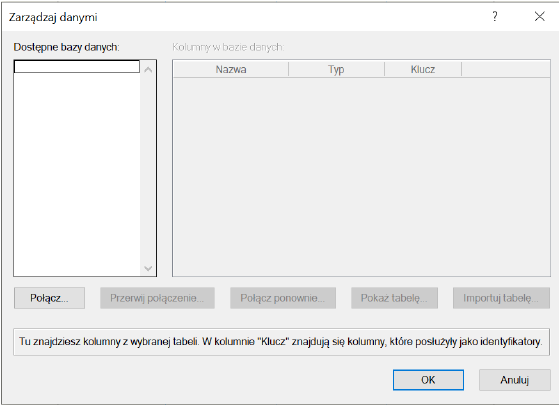
Lista Dostępne bazy danych jest pusta, ponieważ na razie nie utworzono żadnego połączenia. Kliknij przycisk Połącz.
Na ekranie otworzy się okno dialogowe „Skojarzenie z bazą danych”.
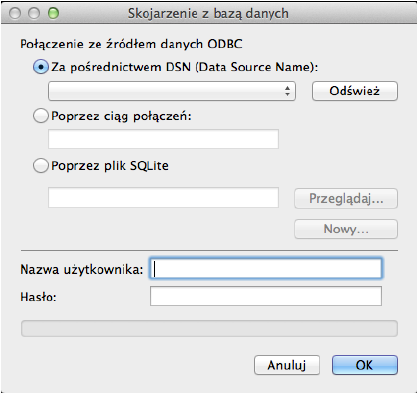
Kliknij, aby pokazać/ukryć parametry.Kliknij, aby pokazać/ukryć parametry.
|
Parametr |
Opis |
|
Za pośrednictwem DSN (Data Source Name) |
Ta opcja umożliwi połączenie z bazą danych, która została już wcześniej dodana za pomocą Administratora źródeł danych ODBC lub Menadżera ODBC. Kliknij przycisk Odśwież. |
|
Poprzez ciąg połączeń |
W systemie Windows można utworzyć źródło danych na bazie pliku lub znanego źródła danych. Należy użyć niestandardowego ciągu znaków. Kliknij przycisk Konfiguracja i w zakładce Komputerowe źródło danych zaznacz bazę danych. Ta opcja jest niedostępna dla Mac OS. |
|
Poprzez plik SQLite |
Kliknij przycisk Przeglądaj, aby zaznaczyć żądany plik SQLite i nawiązać połączenie. Ten typ połączenia z bazą danych jest oznaczony w Vectorworks za pomocą [sqlite]. Jeśli plik SQLite nie istnieje, kliknij przycisk Nowy. Wybierz lokalizację i wprowadź nazwę pliku, aby utworzyć pusty plik SQLite. Zalecamy dodanie właściwego rozszerzenia formatu (np. .db, .sqlite, .sqlite3). |
|
Nazwa użytkownika/Hasło |
W razie potrzeby (z uwagi na bezpieczeństwo połączenia) wymagane jest wprowadzenie nazwy użytkownika i hasła. |
Zaznacz plik SQLite lub bazę danych dodaną w oknie Administratora źródeł danych ODBC lub Menadżera ODBC. Wpisz Nazwę użytkownika i Hasło (jeśli będzie to wymagane).
Zaznaczona baza danych zostanie dodana do listy dostępnych baz danych w oknie dialogowym Zarządzaj danymi. Tabele, które zostały skojarzone z wybraną bazą danych, pojawią się po lewej stronie, a kolumny z tych tabel po prawej stronie.
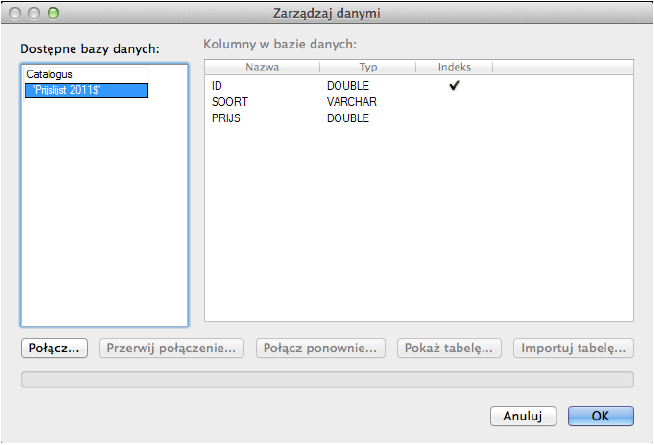
Zaznacz jedną z dostępnych baz danych. Kolumny bazy danych zostaną wyświetlone po prawej stronie. Zaznacz kolumnę, która zostanie użyta jako tzw. identyfikator, klikając pole Klucz. Kolumna ID służy do identyfikowania wierszy w tabeli. Domyślnie jest nią kolumna zawierająca unikatowe dane (ang. a key column).
Możliwość wyboru klucza zależy od sterownika źródła danych. W razie potrzeby kliknij przycisk Pokaż tabelę, aby wyświetlić zawartość tabeli. To może pomóc w wyborze odpowiedniego identyfikatora.
Zaznacz Klucz dla innych tabeli bazy danych. Każda tabela powinna mieć co najmniej jedną kolumnę oznaczoną jako Klucz (będzie ona automatycznie indeksowana).
Jeśli chcesz skojarzyć inne bazy danych, kliknij przycisk Połącz. Wskaż klucz dla każdej dodatkowej tabeli.
Po zaznaczeniu, skojarzeniu i nadaniu klucza tabelom kliknij przycisk OK.
Źródła danych zostały zidentyfikowane i skojarzone z plikiem.
Jeśli połączenie z bazą danych jest nieaktualne, zaznacz bazę danych i kliknij przycisk Połącz ponownie, aby przywrócić połączenie z bazą danych. Dane z tabel i kolumn bazy danych zostaną odświeżone.
Jeśli wystąpi problem z połączeniem z bazą danych, na ekranie wyświetli się komunikat o błędzie oraz informacja o tym, w jaki sposób można usunąć ten problem. Kliknij przycisk Szczegóły. Na ekranie wyświetli się plik dziennika w domyślnym edytorze tekstu. Będzie on zawierał bardziej szczegółowe informacje na temat problemów z połączeniem.
